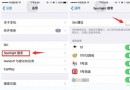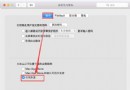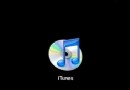Apple Watch的10個使用技巧 手勢操作教程
【巴士數碼】Apple Watch作為一款全新類別的蘋果產品,它的一些使用技巧、操作方式不同於iPhone、iPad等iOS設備,下面我們整理出來了一些Apple Watch手勢操作技巧教程,已經入手了的、但不是很了解這款新設備的用戶有必要來看看。

Apple Watch采用藍寶石屏幕與Force Touch觸摸技術,不同於iPhone、iPad,蘋果手表正面沒有實體Home鍵,而是在側面設置了一個Digital Crown表冠替代Home鍵,我們可以把它視作滾輪型的Home鍵。此外,Apple Watch側面還配備了一個扁平按鍵,它的功能不止是電源鍵,還可以實現其他操作。
【Apple Watch手勢操作教程 10個使用技巧】
1、向下劃——通知
在Apple Watch屏幕上,向下拉,你將會看到通知列表,與iPhone一樣。你可以看到未接來電、信息、應用通知等等。用戶可以點擊查看信息,也可以掃滑將信息從屏幕上抹去。
2、向上劃——Glances
Glances功能允許用戶同時快速查看多款應用的部分信息。在Apple Watch屏幕上,向上滑掃,用戶可快速查看電池壽命、音樂控制以及健身等功能。左右掃滑可查看全部,點擊可打開應用。
3、按下表冠——Home鍵
Apple Watch沒有Home鍵,只有一個位於側面的表冠,按一下,用戶可以進入所有應用界面,再按一次可返回表面。這是表冠的第一種用法,充當手表的Home鍵來使用。
4、按壓表冠不放——啟動Siri
按住表冠不放,你將啟動Siri功能,這時候你可以使用語音命令,命令Siri為你檢查天氣、電影時間、算數學題以及查看比賽得分等等。

5、用力按壓屏幕——查看隱藏菜單和選項
Apple Watch擁有一個壓力敏感屏幕,也就是說,這塊屏幕除了支持掃滑、點擊之外,還可以識別用戶的手指力道,並對此作出不同的反應。Apple Watch有許多應用有隱藏菜單或者額外的功能選項,這時候我們用力按壓屏幕即可將菜單調出。
在音樂應用中,用力按壓屏幕可以調出無線耳機連接選項。在地圖中可以調出地點搜索選項。在表面上用力按壓,還可以調出自定義選項。如果不小心用力按壓,調出暫時不需要的選項,別擔心,按表冠即可。
6、按扁平按鈕——快速訪問常用聯系人
按表冠下方的扁平按鈕,屏幕會出現聯系人列表,這時候滾動表冠的滾輪即可選擇聯系人,實現電話撥打或信息發送等操作。
7、連續兩次按下扁平按鍵——Apple Pay
連續兩次按下扁平按鍵,用戶即可開啟Apple pay支付功能。
8、按下扁平鍵不放——可以操作關機、鎖住設備或者Power Reserve(保存電量)
在“保存電量”模式下,手表會將一切功能關閉,除了基本的時鐘顯示之外。如果你已經開啟了“保存電量”功能,那麼你解除時需要重啟手表。
9、雙擊表冠——返回上一個應用
想返回上一個應用怎麼辦,按兩次表冠。比如說,你正在查看地圖,這時候來了一條短信,短信回復完畢之後,連續按兩次表冠即可返回到原來的地圖界面。
10、用手蓋住屏幕——Apple Watch進入靜音模式
當你所處的場所不合適接聽電話或者查看信息時,用手覆蓋住Apple Watch屏幕數秒時間,屏幕會熄滅,手表進入靜音狀態。
以上就是Apple Watch的一些使用技巧,這是網友在上手試玩蘋果手表一段時間之後摸索出來的一些基本手勢操作技巧,特此整理出來供大家參考。
- iOS開源一個簡略的訂餐app UI框架
- 史上最具體的CocoaPods裝置教程(圖文)
- iOS卒業設計之氣象預告App
- 2016 cocoapods的裝置和應用辦法和版本進級碰到的成績
- iOS10 App適配權限 Push Notifications 字體Frame 碰到的成績
- 針對iOS10新增Api的具體研討
- iOS開辟之(APNS)長途推送完成代碼 附證書與真機調試
- iOS突變圓環扭轉動畫CAShapeLayer CAGradientLayer
- iOS仿簡書、淘寶等App的View彈出後果
- iOS App通訊之local socket示例
- Mac下獲得AppStore裝置包文件途徑
- iOS App之間的通訊 local socket
- iOS逆向工程應用LLDB的USB銜接調試第三方App
- IOS CocoaPods詳解之制造篇
- IOS CocoaPods具體應用辦法